Principales caractéristiques de BestSync
Groupes multiples et tâches multiples
Configurez plusieurs groupes et plusieurs tâches de synchronisation ou de sauvegarde.
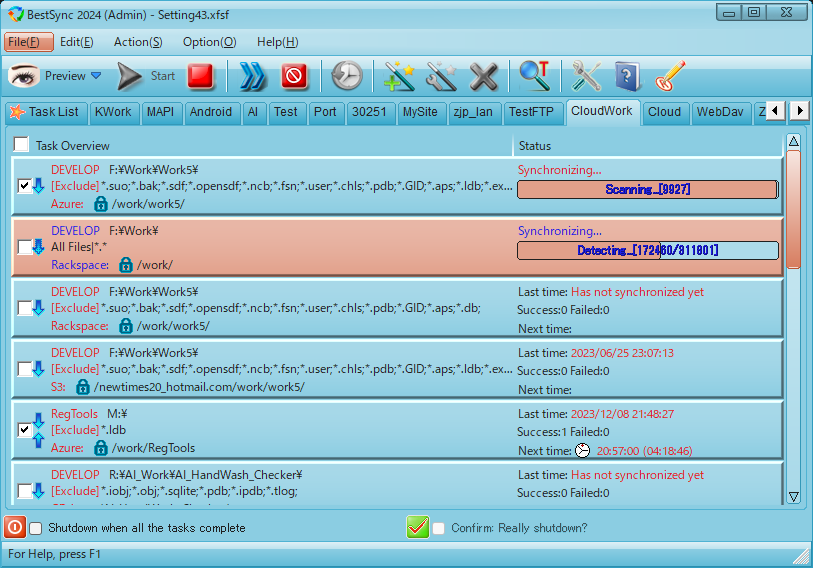
Plusieurs tâches peuvent s'exécuter simultanément.
Aperçu - Confirmez ou modifiez l'action de synchronisation avant de l'exécuter
Les tâches peuvent être démarrées en mode aperçu, vous permettant de modifier l'action de synchronisation des
fichiers, de confirmer le résultat de la synchronisation ou de démarrer l'outil de comparaison
pour voir les différences entre les fichiers des deux côtés.
Vous pouvez également exclure des fichiers, des sous-dossiers et des types de fichiers de la synchronisation dans l'aperçu.
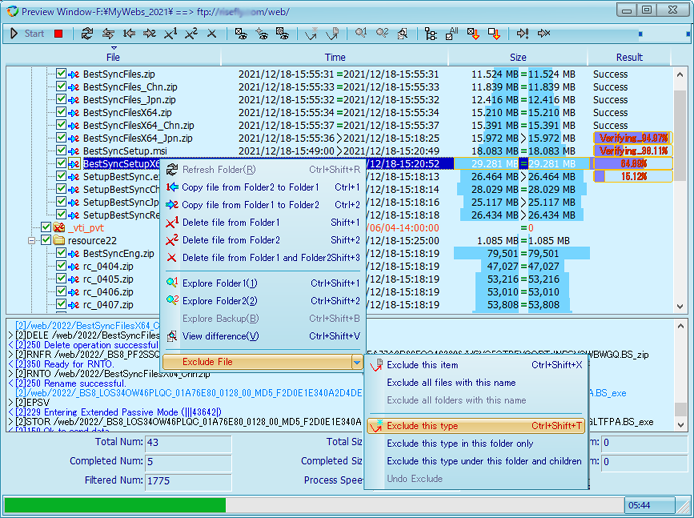
Facile à utiliser - Interface utilisateur très intuitive
Configurez la tâche de synchronisation à l'aide de l'assistant de tâches. Toutes les fonctionnalités avancées sont des options faciles à sélectionner dans l'assistant.
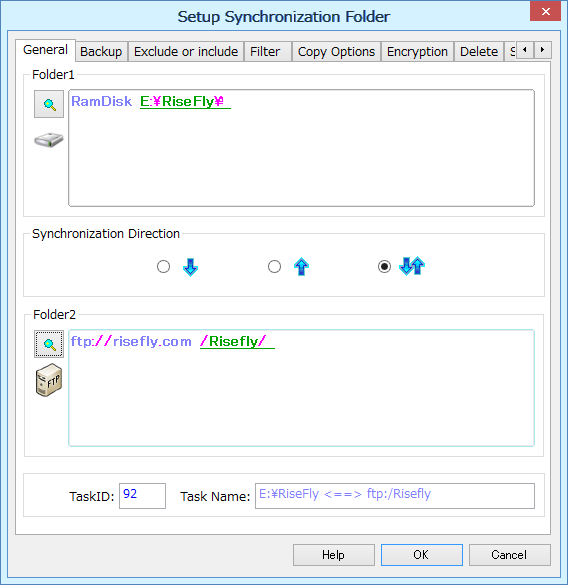
Configure dos carpetas para sincronizar usando el navegador de carpetas.
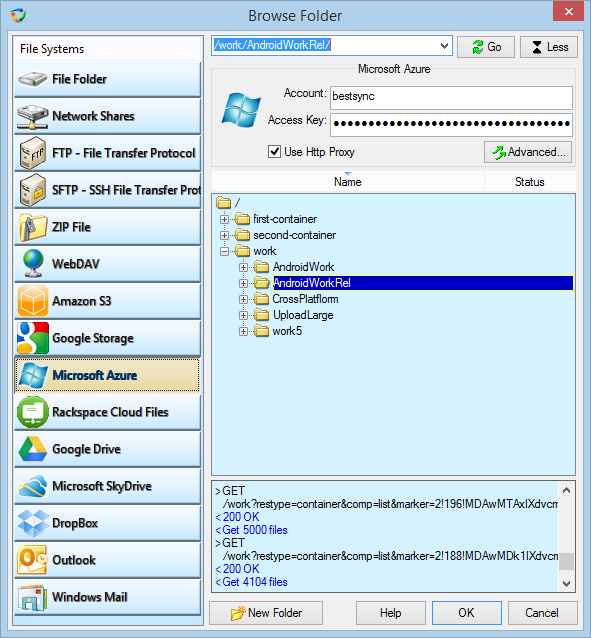
Sincronizar archivos - Trabajar con 2 o más computadoras
La sincronización unidireccional, bidireccional y la función de espejado de archivos aseguran que su estación de trabajo, laptop y computadoras en red tengan los mismos archivos. BestSync puede detectar y sincronizar cambios en los archivos automáticamente, como crear, actualizar, eliminar y copiar archivos en subcarpetas.
Respaldo y Restauración de archivos - Proteja sus datos
Haga una copia de seguridad de sus archivos importantes en cualquier momento con un solo clic, y use el programador flexible para automatizar sus respaldos.
Antes de la sincronización, BestSync hace una copia de seguridad de todos los archivos que serán reemplazados o eliminados durante la sincronización . Esta es laopción única y más importante de BestSync al sincronizar desde múltiples ubicaciones. Cuando ocurre un desastre, restaure los datos de respaldo fácilmente.Se admiten respaldos incrementales y completos.
Sincronizar carpetas locales con servidor FTP/FTPS/FTPES/SFTP - Acceso a archivos en línea
Sincronización bidireccional de solo archivos cambiados con servidor FTP.
Descargue/cargue automáticamente solo archivos cambiados desde/hacia el servidor FTP. Soporta FTPS (FTP sobre TLS/SSL), SFTP (Protocolo de Transferencia de Archivos SSH).
Con BestSync, publicar su sitio web se vuelve fácil y rápido, solo los archivos cambiados se transfieren al servidor, y los archivos eliminados en un lado pueden ser eliminados automáticamente por opción.
Sincronizar carpetas locales con colección WebDAV - Acceso a archivos en línea
Sincronice solo archivos cambiados con colecciones WebDAV en ambas direcciones. BestSync también es una herramienta poderosa para descargar archivos grandes de un sitio web de manera estable. Aquí está el tutorial.
Sincronizar carpetas locales con almacenamiento en la nube - Acceso a almacenamiento en la nube
Sincronice solo archivos cambiados con Amazon S3, Google Storage, Windows Azure, Rackspace Cloud Files, Microsoft OneDrive, Google Drive, DropBox en una o dos direcciones.
BestSync también puede cifrar los archivos cambiados con AES de 256 bits antes de subirlos al almacenamiento público.
Sincronizar una carpeta con un archivo ZIP con filtrado avanzado.
Solo los archivos cambiados se incluyen en el archivo ZIP y los archivos eliminados se eliminan del archivo ZIP. Soporte para el algoritmo criptográfico AES (Estándar de Cifrado Avanzado) de 128 bits/256 bits para proteger el archivo Zip con contraseña.
Sincronizar con correo electrónico de MS Outlook
Sincronice correos electrónicos, contactos, calendario, etc. con MS Outlook a través de USB, FTP, etc. BestSync copia solo los nuevos correos electrónicos, contactos y horarios.
Filtrado rápido - Respaldo de tipos de archivos seleccionados
Se pueden usar patrones de comodines como condiciones de filtro. Los patrones de comodines pueden ser parte del nombre del archivo, extensión y caracteres comodín (*,?,#). Un selector de tipos de archivos facilita la selección de tipos de archivos.
Filtros de inclusión y exclusión - Respalde solo datos importantes
Se pueden especificar subcarpetas y archivos para ser incluidos o excluidos de la sincronización.
Soporte para proxy FTP, proxy HTTP.
Los usuarios empresariales pueden sincronizar carpetas locales con almacenamiento en la nube FTP/WebDAV/Amazon S3 en Internet detrás del firewall.
Cifrado y Compresión - Mantenga sus datos privados
BestSync puede cifrar los archivos antes de subirlos al servidor FTP y al almacenamiento en la nube pública. BestSync también puede proteger sus archivos antes de copiarlos a una unidad USB en la oficina, los archivos se cifran y comprimen. Y cuando los archivos se sincronizan de vuelta a una PC en casa, los archivos se descifran y descomprimen. Así que es seguro incluso si la unidad USB se pierde. El algoritmo criptográfico predeterminado esAES (Estándar de Cifrado Avanzado) de 256 bits.
Copiar permisos NTFS - Simplifica la gestión de seguridad.
Soporte para Protocolos de Seguridad.
Soporte para FTPS (FTP sobre TLS/SSL implícito), FTPES (FTP sobre TLS/SSL explícito), SFTP (Protocolo de Transferencia de Archivos SSH).
Copiar archivos abiertos/bloqueados
Supporto "Volume Shadow Copy Service" di Windows 8 / 10 /11, Windows Server 2012 / 2016 / 2019 /2022. Anche i file aperti o bloccati, come i file di database SQL, i file PST di Outlook possono essere correttamente salvati, senza la necessità di chiudere il programma in esecuzione.
Esegui come servizio Windows, non è necessario effettuare il login
Questo è molto adatto per un server per eseguire il backup dei file modificati e una workstation per eseguire il backup dei file su un server. Quando si sincronizza con un'unità di rete o una cartella condivisa, BestSync può impersonare un utente locale e accedere alla risorsa di rete.
Sincronizzazione in tempo reale
Sincronizza i file mentre cambiano. BestSync monitora le modifiche alle cartelle. Se un file viene modificato, eliminato o rinominato, viene immediatamente copiato nella cartella di destinazione, eliminato o rinominato.
Sincronizzazione parallela

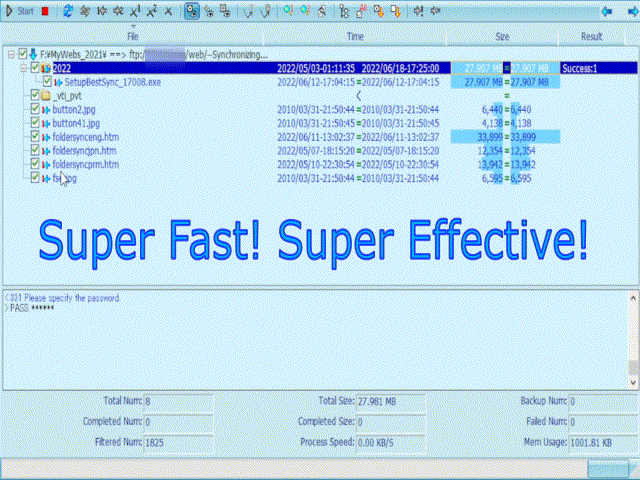
- Scansione veloce! Scansiona più cartelle contemporaneamente per ridurre il tempo di preparazione.
- Sincronizzazione veloce! Copia più file contemporaneamente per ridurre il tempo di sincronizzazione.
- Download veloce! Scarica un file di grandi dimensioni in più segmenti utilizzando più thread.
-
 Supporta il caricamento di file multi-parte su Amazon S3, Windows Azure, Rackspace Cloud Files, supporta il caricamento/scaricamento di file enormi superiori a 3G byte.
Supporta il caricamento di file multi-parte su Amazon S3, Windows Azure, Rackspace Cloud Files, supporta il caricamento/scaricamento di file enormi superiori a 3G byte.
- Evita la frammentazione del disco anche quando si copiano più file contemporaneamente.
Riprendi un trasferimento di file dall'ultimo punto di interruzione.
Questa funzione garantisce che i file di grandi dimensioni vengano copiati con successo. Questa funzione si applica al server FTP, WebDAV, archiviazione cloud, unità di rete e cartella condivisa.
Controllo della larghezza di banda per il download e l'upload dei file.
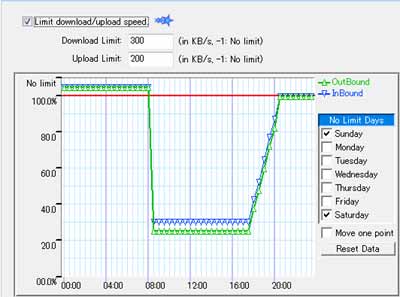
Limita la larghezza di banda utilizzando il grafico di controllo della velocità preimpostato.
Risoluzione automatica intelligente dei conflitti
Rileva quando i file vengono copiati, eliminati o spostati e prende automaticamente le azioni appropriate.
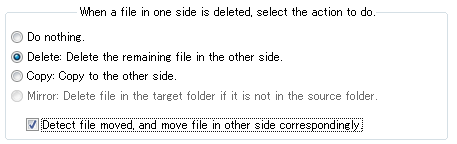
Proteggi i tuoi dati contro il ransomware.
Questa opzione è progettata per proteggere i tuoi dati dal ransomware. Il ransomware è un tipo di software dannoso che esegue un attacco di estorsione crittovirale che blocca l'accesso ai dati fino a quando non viene pagato un riscatto e visualizza un messaggio che richiede il pagamento per sbloccare i dati. Il ransomware può crittografare i file della vittima, rendendoli inaccessibili, e richiedere un riscatto per decrittografarli. Poiché il ransomware crittografa tutti i file in una cartella o unità, impostando una soglia qui, come il 95%, BestSync può interrompere la sincronizzazione, proteggendo i file nella cartella di backup da eventuali danni.
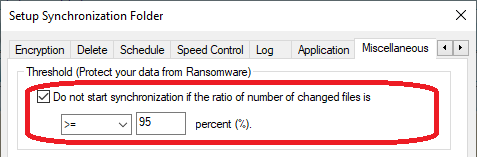
Sincronizzazione dell'ora di modifica del file.
BestSync supporta i comandi MDTM, MFMT, SITE UTIME per copiare il timestamp sul file caricato sul server FTP. BestSync tenta anche di copiare il timestamp sul file caricato sul server WebDAV e sull'archiviazione cloud (se questo tipo di funzione è supportato dal server).
Rileva il fuso orario, risolvi i conflitti causati dai cambiamenti dell'ora legale, preserva il timestamp dei file FTP.
I file possono essere sincronizzati correttamente anche se il client e il server si trovano in fusi orari diversi. La differenza di timestamp causata dai cambiamenti dell'ora legale può essere ignorata con un'opzione.
Nessun crash dei file! Nessun file perso!
Nessun file si bloccherà durante la sincronizzazione. BestSync utilizza un file temporaneo come destinazione, solo il file temporaneo è stato copiato con successo, diventerà il file di destinazione. I file sostituiti o eliminati durante la sincronizzazione possono essere salvati e ripristinati successivamente.
Verifica del file dopo la sincronizzazione - Assicurati che i file siano stati copiati con successo.
BestSync può utilizzare il metodo di verifica (CRC32, MD5) fornito dal server FTP/WebDAV/archiviazione cloud per verificare che i file siano stati trasferiti con successo. Se il server non supporta questo tipo di funzione, BestSync verifica il file confrontando i contenuti.
Versioning - Conserva le versioni precedenti
La data e l'ora della sincronizzazione possono essere utilizzate per creare una sottocartella per memorizzare i file di backup, e un commento di backup può essere allegato alla sottocartella. Le vecchie versioni possono essere automaticamente eliminate con un'opzione.
Aufgabe durch Ereignis des Einsteckens von Wechseldatenträgern oder Einhängen von Datenträgern auslösen.
Wenn das USB-Laufwerk in den PC eingesteckt wird, werden alle aktualisierten Dateien auf dem USB-Laufwerk komprimiert und verschlüsselt. Wenn die Synchronisierung abgeschlossen ist, spült BestSync alle Daten auf das USB-Laufwerk, es ist sicher, das USB vom PC zu entfernen.
BestSync kann die Aufgabeneinstellung automatisch ändern, wenn das Laufwerk unter einer anderen Laufwerksnummer als der ursprünglichen Aufgabeneinstellung eingehängt wird.
(BestSync Portable Version optimiert für den portablen Einsatz, keine Installation erforderlich, einfach die Dateien in das Stammverzeichnis des Wechseldatenträgers entpacken).
Protokollansicht - Synchronisierungsverlauf anzeigen
Die Protokollansicht ermöglicht es Ihnen, den Unterschied zwischen der aktuellen Version und den Sicherungsversionen zu sehen und die Sicherungsdatei in den Quellordner wiederherzustellen. Exportieren Sie Protokolldaten in eine CSV- oder HTML-Datei.
Synchronisationsergebnis per E-Mail - Überwachen Sie die Aufgabe aus der Ferne
Berichten Sie das Synchronisationsergebnis per E-Mail. Das Synchronisationsergebnis ist eine gezippte HTML-Datei. BestSync unterstützt SMTP-Authentifizierung, wie "AUTH CRAM-MD5" oder "AUTH LOGIN".
Volle Unicode- und Langdateinamen-Unterstützung
BestSync kann Dateinamen mit chinesischen, japanischen, koreanischen und anderen Zeichen synchronisieren. BestSync unterstützt auch lange Dateinamen von bis zu 32768 Zeichen im NTFS-Dateisystem.
Option zum automatischen Herunterfahren, um den Computer automatisch herunterzufahren, wenn alle Aufgaben abgeschlossen sind.
Befehlszeilenargumente zum Sperren des Computers, Minimieren in ein Tray-Symbol, Starten von Aufgaben oder Herunterfahren.
Dateien einfach verschlüsseln oder entschlüsseln
Fügen Sie ein Kontextmenü "Verschlüsseln <==> Entschlüsseln" im Windows Explorer ein, es ist einfach, Dateien von diesem Menü aus zu verschlüsseln und zu komprimieren oder zu entschlüsseln und zu dekomprimieren.
Bilder einfach von Ihrer Digitalkamera extrahieren.
Digitalkamerabilder können automatisch in einen bestimmten Ordner verschoben werden und es können Regeln zum Umbenennen der Bildnamen festgelegt werden.
Weitere Funktionen
- Portable Pfade für Wechseldatenträger, BestSync verwendet das Volumenlabel und die Seriennummer zur Identifizierung des Wechseldatenträgers. Selbst wenn der Wechseldatenträger unter einem anderen Laufwerksbuchstaben eingehängt wird, kann BestSync ihn erkennen.
- Automatisches Anmelden bei Netzwerkfreigaben vor der Synchronisierung.
- Automatische Wiederverbindung zu entfernten Ordnern, wenn sie während der Analyse oder Synchronisierung getrennt werden.
- Symbolische Links kopieren, Symbolische Links können als Links (wie sie sind) oder als Dateien, auf die sie verweisen, kopiert werden.
- Erforderlicher freier Speicherplatz vorhergesagt, berechnet den erforderlichen freien Speicherplatz, um die Synchronisierung abzuschließen, bevor Sie beginnen.
- Niedriger Speicherverbrauch,BestSync verwendet den geringsten Speicher der Hauptkonkurrenten. siehe Vergleich mit den Hauptkonkurrenten.
- Datei-Zeitstempel-Übersetzung für nicht erhaltende Dateisysteme, für Dateisysteme, die die Dateimodifikationszeit beim Kopieren nicht erhalten, implementiert BestSync eine neuartige Zeitübersetzungstechnik, die den Zeitstempel so erscheinen lässt, als ob er durch die Kopieraktion erhalten geblieben wäre.
- Andere Synchronisierungsaufgaben nacheinander ausführen nach der Synchronisierung. Führen Sie die Synchronisierungsaufgabe/Anwendung vor und nach der Synchronisierung aus.
- Führen Sie Synchronisierungsaufgaben von der Befehlszeile aus.